ФИЛЮ ПОСАДИЛИ ! ! !
- 14.11.14, 00:29
Филю всё-таки посадили !
так-разтак через пень-колоду едрёна корень
-
-
-
Авторизуйтеся, щоб проголосувати.
Филю всё-таки посадили !
так-разтак через пень-колоду едрёна корень
Вы читаете неофициальные новости! Подробнее... ГЛАВНАЯ
Загружаем и устанавливаем последнюю версию Мозиллы Файрфокс по адресу http://www.mozilla.com/en-US/firefox/. Полный список версий и локализаций можно найти на странице http://www.mozilla.com/en-US/firefox/all.html.
Со страницы https://addons.mozilla.org/ru/firefox/addon/1865 скачиваем и инсталлируем надстройку Adblock Plus. Для любителей плагинов и расширений так же имеется интересная ссылка http://www.opennet.ru/prog/info/1457.shtml?skip=10 на заметку.
Итак, программа и надстройка установлены. Как пользоваться?
Открываем страницу с рекламой, например flash-анимированной. Нажимаем комбинацию клавиш Ctrl+Shift+B (англ. раскладка) или значок  на панели ("ABP" - сокращенно от названия модуля Ad Block Plus) и выбираем пункт меню "Open blockable items".
на панели ("ABP" - сокращенно от названия модуля Ad Block Plus) и выбираем пункт меню "Open blockable items".
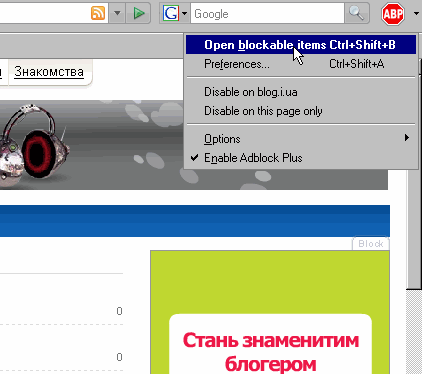
Внизу появится список загруженных на странице элементов. Анализируя адреса их загрузки, а так же тип объекта, вы можете выбрать какие из них можно разрешить и какие заблокировать. Например, мы блокируем флеш-рекламу, сортируем объекты по типу и находим объекты "object".
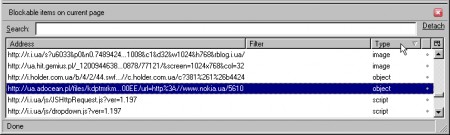
Осталось лишь щелкнуть по каждому из них правой кнопкой мыши и выбрать "Block this item...". Альтернативный вариант: пометить левой кнопкой мыши и нажать "Enter". Для подтверждения добавления не забудьте нажать "ОК". Заблокированные элементы будут выделены красным и соответствующим образом помечены.
Наслаждаемся просмотром без рекламы!
Рекомендуется для чтения: